- 系统
- 教程
- 软件
- 安卓
时间:2021-10-21 来源:u小马 访问:次
Win11系统现在随便更新的用户越来越多,变得越来越多人使用这个操作系统了,Ubuntu系统在我们生活中也越来越常见到,由于使用简单、方便,有不少公司作为电脑的操作系统,那么该如何安装Ubuntu呢?接下来小编来为大家简单的介绍一下Win11正式版系统安装Ubuntu的方法教程,希望大家会喜欢。
1、首先在任务栏中打开“应用商店”,如果任务栏没有也可以在开始菜单中找到。
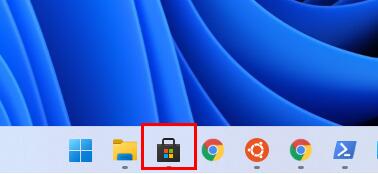
2、打开后在右上角点开“搜索”,并输入“ubuntu”
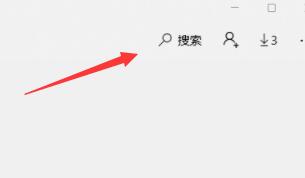
3、接着在搜索结果中可以查看到不同版本的ubuntu,选择自己想要的点击进入。
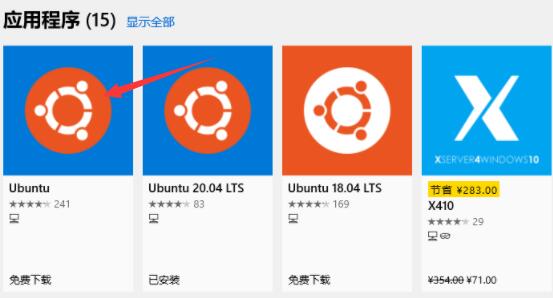
4、进入之后点击右上角的“安装”按钮。
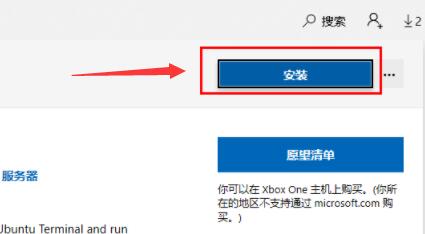
5、等待自动安装完成之后会弹出终端窗口,在其中输入自己的账户密码就可以登录使用了。
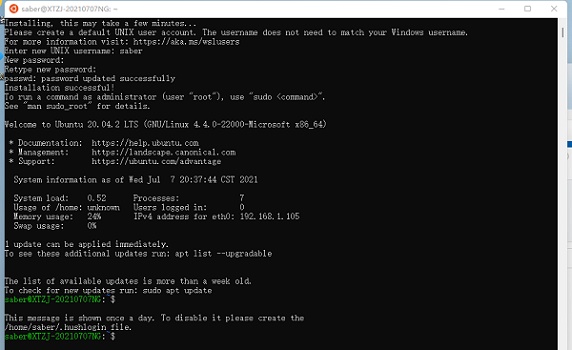
6、如果弹出“WslRegisterDistribution failed with error: 0x8007019e”的错误,就右键开始菜单打开“powershell”
7、然后在其中输入“Enable-WindowsOptionalFeature -Online -FeatureName Microsoft-Windows-Subsystem-Linux”回车确定。
8、最后系统会自动弹出是否重启对话框,选择“Y”进行确认,重启完成就能解决问题了。
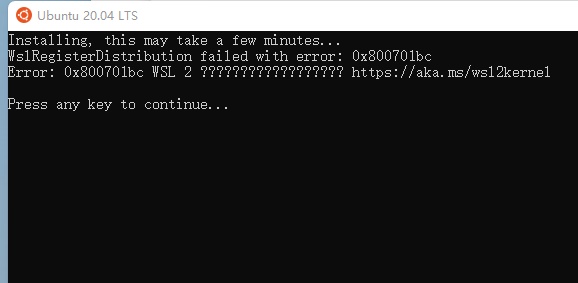
以上介绍的内容就是关于Win11正式版系统安装Ubuntu的具体操作方法,不知道大家学会了没有,如果你也遇到了这样的问题的话可以按照小编的方法自己尝试一下,希望可以帮助大家解决问题,谢谢!!!想要了解更多的Windows11技巧请关注Win10u小马~~~~





